Migrationsformulare überprüfen
- Allgemeiner Systemadministrator

- Wählen Sie auf der Seite „ILS-Migrationsformular überprüfen“ im ersten Dropdown-Menü „ILS-Migrationsformular überprüfen“ aus.
- Wählen Sie dann das Quell-ILS aus. Diese Seite unterstützt aktuell die folgenden Quell-ILS:
- Aleph
- Voyager
- Millennium
- Symphony
- Talis
- VTLS
- Horizon
- Suchen und wählen Sie Ihr ILS-Migrationsformular aus Ihrem lokalen Dateisystem aus. Nach der Auswahl der Datei erscheint ein Symbol der Datei auf der Seite.
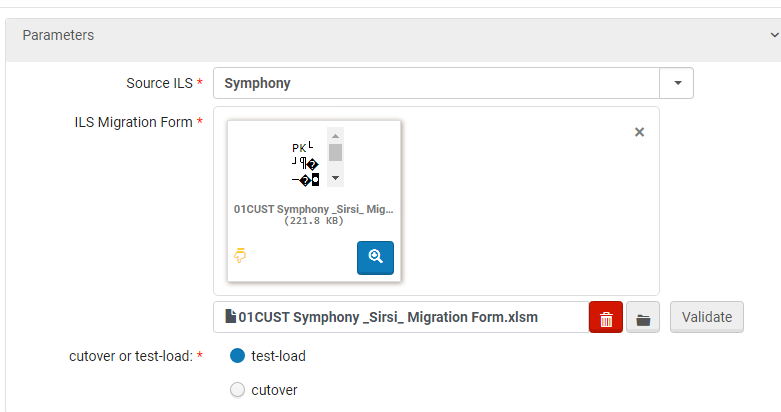 Seite ILS-Migrationsformular überprüfen mit geladener Dateien
Seite ILS-Migrationsformular überprüfen mit geladener Dateien - Wählen Sie eine der folgenden Optionen aus, abhängig davon, an welcher Stelle Ihres Migrationsplans Sie sich befinden:
- Test-Ladung - die Überprüfung wird unabhängig durchgeführt, ohne die Werte in der Alma-Datenbank zu überprüfen
- Cutover - die Überprüfung erfolgt durch einen Vergleich der Werte im Migrationsformular mit den Werten in Alma. Um die Option „Cutover“ zu nutzen, müssen Sie die Überprüfung in der Alma-Instanz durchführen, die Ihre Test-Ladedaten enthält. Wenn in der Registerkarte Bibliothek oder Standort neue Werte hinzugefügt werden, die sich nicht in Alma befinden, erhalten Sie eine Benachrichtigung, dass diese zu Alma hinzugefügt werden sollen. Siehe Beim Cutover beibehaltene Daten und Konfigurationselemente.
- Klicken Sie auf Überprüfen.
-
Wenn die Datei ungültig ist, werden die ungültigen Blätter und Felder gemeinsam mit den spezifischen Überprüfungsproblemen notiert.
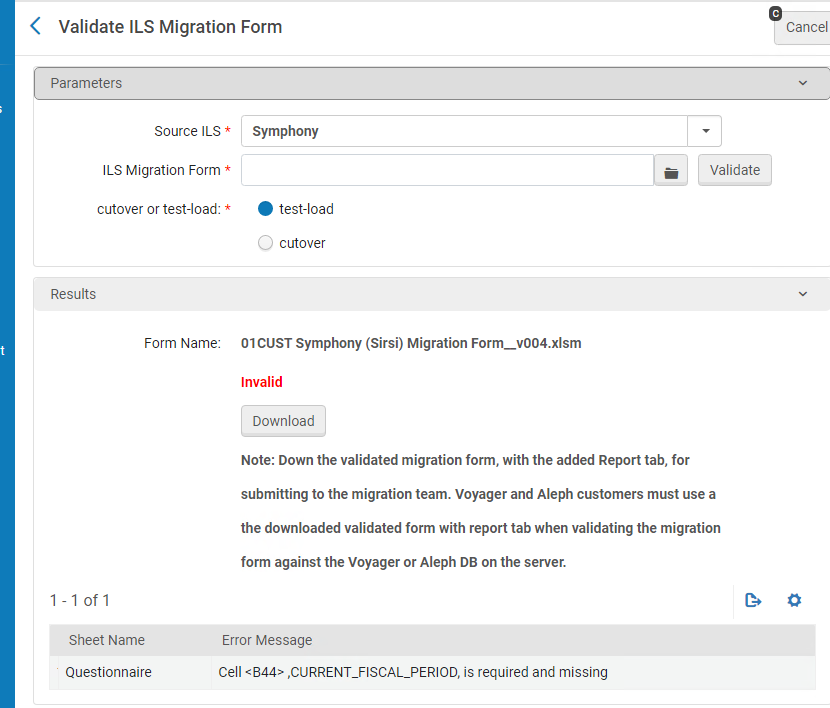 Seite ILS-Migrationsformular überprüfen mit ungültiger Datei
Seite ILS-Migrationsformular überprüfen mit ungültiger DateiKorrigieren Sie das Formular und überprüfen Sie es erneut.
-
Wenn die Datei gültig ist, wird die folgende Meldung angezeigt:
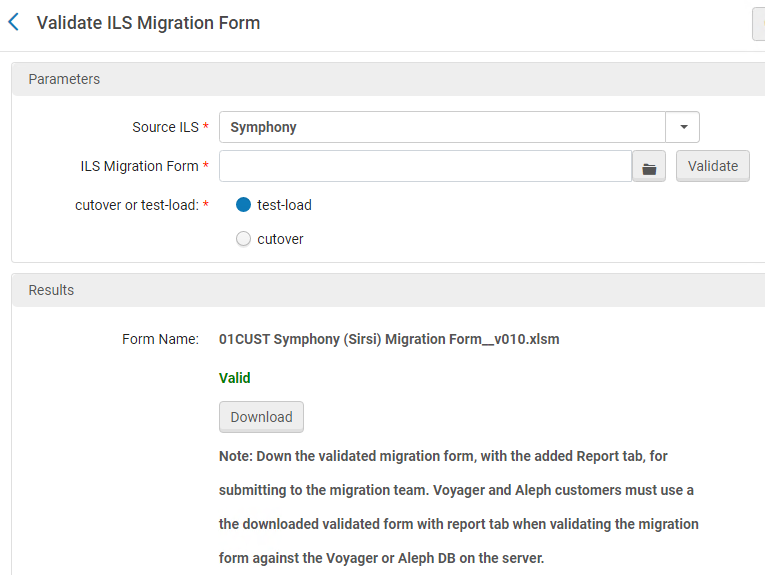 Seite ILS-Migrationsformular überprüfen mit gültiger Datei
Seite ILS-Migrationsformular überprüfen mit gültiger DateiLaden Sie das gültige Formular herunter, das die Ergebnisse der Überprüfung in der zusätzlichen Registerkarte Bericht enthält.
- Der nächste Schritt hängt davon ab, welches Produkt Sie verwenden:
-
Für Aleph- und Voyager-Kunden – Überprüfen Sie das Formular erneut mit den Daten in Ihrer Aleph- oder Voyager-DB auf dem Server.
-
Für Nicht-Ex-Libris-Kunden – Senden Sie das Formular zusammen mit den exportierten Dateien an das Alma-Migrationsteam.
-
- Wählen Sie auf der Seite „ILS-Migrationsformular überprüfen“ im ersten Dropdown-Menü „Formular für E-Ressourcen überprüfen“ aus.

2. Suchen Sie in Ihrem lokalen Dateisystem nach dem Aktivierungsformular für E-Ressourcen und wählen Sie es aus. Nach der Auswahl der Datei erscheint ein Symbol der Datei auf der Seite.

3. Wenn das Formular ungültig ist, werden die Fehler angezeigt. Korrigieren Sie die Fehler und überprüfen Sie erneut. Warnungen können ignoriert werden, Fehler müssen jedoch behoben werden.

4. Wenn das Formular gültig ist, wird das Wort „Gültig“ angezeigt.

5. Nachdem das Formular überprüft wurde, können Sie es so wie es ist absenden – es ist nicht erforderlich, eine verifizierte Version herunterzuladen.

